windows7电脑如何连接wifi
- 2019-07-12 10:00:03 分类:win7
随着网络的发展,现在WiFi覆盖范围相当广泛,我们在使用手机或者电脑的时候经常会连接WiFi上网。不过台式机想要连接WiFi就有点复杂了。今天,我就给大家介绍一下Windows7电脑连接WiFi的方法
Windows7电脑连接WiFi不是很简单吗?点击WiFi图标不就直接连接了吗?估计很多小伙伴有这样的疑问,其实我们需要设置一下才能正常连接WiFi的。接下来,我就教大家windows7电脑如何连接WiFi
windows7电脑上连接WiFi的详细步骤
1、如果是笔记本电脑,点击右下角的WiFi图标选择需要连接的无线,输入密码就可以直接连接啦
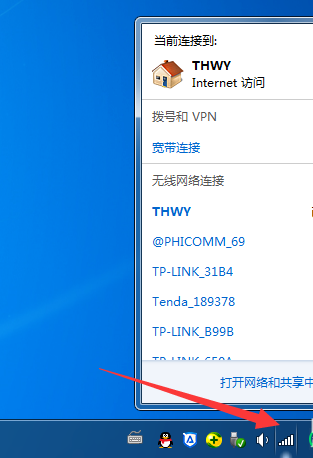
wifi图解详情-1
2、如果是台式机连接WiFi,需要安装无线网卡以及驱动,然后设置一下才能连接WiFi。我们来详细了解一下设置方法:打开控制面板
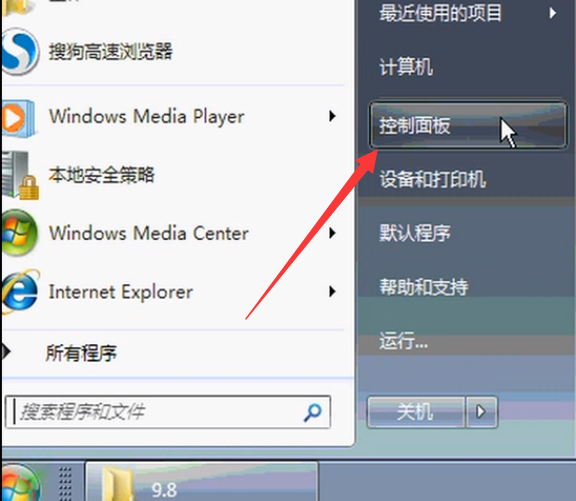
电脑图解详情-2
3、查看方式改为小图标,选择网络和共享中心

windows7电脑上连接wifi图解详情-3
4、点击左侧的管理无线网络
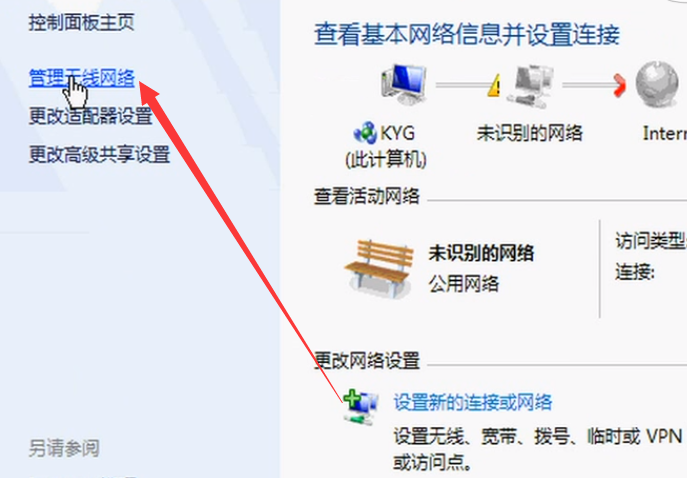
wifi图解详情-4
5、点击添加,弹出手动连接到无线网络窗口,选择第一个手动创建
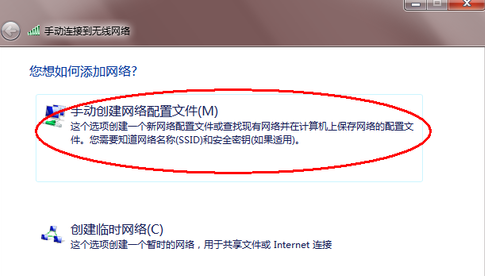
windows7电脑上连接wifi图解详情-5
6、输入要添加的无线就OK啦
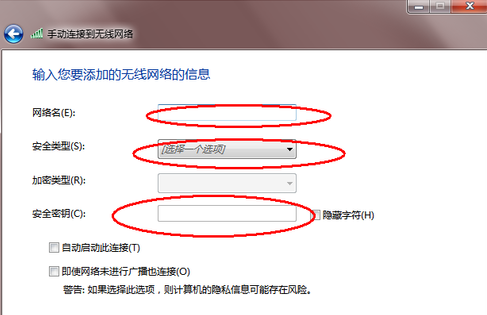
windows7图解详情-6
以上就是Windows7电脑上连接WiFi的详细步骤了,学会了就赶紧动手试试吧